Word'de sekme karakterlerini nasıl gösterir veya gizlersiniz?
Sekme karakterleri bir Word belgesinde görünür durumdadır ve boşluklar için kullanılabilir. Bu öğretici, Word'de sekme karakterlerini gösterme veya gizleme konusunda size yol gösterecektir.
Word Seçeneklerini kullanarak sekme karakterlerini gösterme veya gizleme
Kutools for Word ile sekme karakterlerini gösterme veya gizleme
Word İçin Önerilen Verimlilik Araçları
Kutools for Word: AI 🤖 ile entegre, 100 den fazla gelişmiş özellik sayesinde belge işleme sürenizi %50 tasarruf edin.Ücretsiz İndirme
Office Tab: Word (ve diğer Office araçlarına) tarayıcı benzeri sekmeler getirir, çoklu belge gezintisini basitleştirir.Ücretsiz İndirme
Word Seçeneklerini kullanarak sekme karakterlerini gösterme veya gizleme
- Dosya > Seçenekler'e tıklayın.
- Görüntü sekmesine gidin ve Ekran üzerinde bu biçimlendirme işaretlerini her zaman göster bölümü altında Sekme karakterleri seçeneğini işaretleyin veya işaretini kaldırın.

Office Tab: Word, Excel, PowerPoint gibi programlara sekmeli arayüzler getirir... |
İş akışınızı şimdi geliştirin. Office Tab hakkında daha fazla bilgi edinin Ücretsiz İndir |
Kutools for Word ile sekme karakterlerini gösterme veya gizleme
Kutools for Word ile kullanıcılar, bir belgedeki sekme karakterleri gibi biçimlendirme işaretlerini hızlıca gösterebilir veya gizleyebilir.
- Kutools Plus > Görüntü Ayarları'na tıklayın.

- Görüntü Ayarları iletişim kutusunda, sekme karakterlerini göstermek veya gizlemek için Boşluklar seçeneğini işaretleyin veya işaretini kaldırın.

Sonuç aşağıdaki gibi olacaktır:
 |
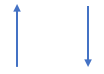 |
 |
Daha fazla bilgi için lütfen Hızlı şekilde Word'de biçimlendirme işaretlerini gösterme / gizleme veya değiştirme sayfamızı ziyaret edin.
İlgili makaleler:
- Word'de paragraf işaretlerini gösterme veya gizleme
- Word'de tüm gizli metinleri hızlıca gösterme veya gizleme
- Word'de resim yer tutucularını gösterme veya gizleme
En İyi Ofis Verimliliği Araçları
Kutools for Word - Word deneyiminizi 100 dikkate değer özellik ile geliştirin!
🤖 Kutools AI Features: AI Assistant / Real-Time Assistant / Süper Parlat (Biçimi Koru) / Süper Çeviri (Biçimi Koru) / AI Redaksiyon / Yapay Zeka Düzeltme...
📘 Belge Uzmanlığı: Sayfaları Böl / Belgeleri Birleştir / Aralığı PDF/TXT/DOC/HTML gibi çeşitli biçimlerde Dışa Aktar / Toplu PDF Dönüştürme...
✏ Metin Düzenleme: Birden fazla Dosyada Toplu Bul ve Değiştir / Tüm Resimleri Yeniden Boyutlandır / Satırları ve Sütunları Tabloyu Çevir / Tabloyu Metne Dönüştür...
🧹 Zahmetsiz Temizlik: Fazla Boşlukları Kaldır / Bölüm Sonlarını Kaldır / Metin Kutularını Kaldır / Bağlantıları Kaldır / Diğer kaldırma araçları için Kaldır grubuna göz atın...
➕ Yaratıcı Ekler: Binlik Ayırıcıları Ekle / Onay Kutuları Ekle / Radyo Düğmeleri Ekle / QR Kodu Oluştur / Barkod Oluştur / Birden fazla Resim Ekle / Daha fazlasını Ekle grubunda keşfedin...
🔍 Hassas Seçimler: Belirli Sayfa / Tabloları / Şekilleri / Başlık Paragraflarını tam olarak seçin / Daha fazla Seç özelliği ile gezinmeyi geliştirin...
⭐ Özel Geliştirmeler: Herhangi bir Aralığa Hızla Git / Tekrarlayan Metni Otomatik Ekle / Belge Pencereleri arasında geçiş yap /11 Dönüşüm aracı...
🌍 40+ Dil Desteği: Kutools'u tercih ettiğiniz dilde kullanın – İngilizce, İspanyolca, Almanca, Fransızca, Çince ve40'tan fazla dil destekleniyor!

✨ Kutools for Office – Tek kurulumda beş güçlü araç!
Şunları içerir: Office Tab Pro · Kutools for Excel · Kutools for Outlook · Kutools for Word · Kutools for PowerPoint
📦 Tüm5 araca tek bir pakette sahip olun | 🔗 Microsoft Office ile sorunsuz entegrasyon | ⚡ Zamanı Kaydet ve anında verimliliği artır
En İyi Ofis Verimliliği Araçları
Kutools for Word - 100+ Word için araçlar
- 🤖 Kutools AI Features: AI Assistant / Real-Time Assistant / Süper Parlat / Süper Çeviri / AI Redaksiyon / Yapay Zeka Düzeltme
- 📘 Belge Uzmanlığı: Sayfaları Böl / Belgeleri Birleştir / Toplu PDF Dönüştürme
- ✏ Metin Düzenleme: Toplu Bul ve Değiştir / Tüm Resimleri Yeniden Boyutlandır
- 🧹 Zahmetsiz Temizlik: Fazla Boşlukları Kaldır / Bölüm Sonlarını Kaldır
- ➕ Yaratıcı Ekler: Binlik Ayırıcıları Ekle / Onay Kutuları Ekle / QR Kodu Oluştur
- 🌍 40+ Dil Desteği: Kutools sizin dilinizde –40'tan fazla dil desteği!


